dhcp'yi Azure VMware Çözümü için yapılandırma
Özel bulut ortamında çalışan uygulamalar ve iş yükleri, arama ve IP adresi atamaları için ad çözümlemesi ve DHCP hizmetleri gerektirir. Bu hizmetleri sağlamak için uygun bir DHCP ve DNS altyapısı gerekir. Özel bulut ortamınızda bu hizmetleri sağlamak için bir sanal makine yapılandırabilirsiniz.
NSX-T Veri Merkezi'nde yerleşik DHCP hizmetini kullanın veya YAYıN DHCP trafiğini WAN üzerinden şirket içi ortama yönlendirmek yerine özel bulutta yerel bir DHCP sunucusu kullanın.
Önemli
Azure VMware Çözümü varsayılan bir yol tanıtıyorsanız, DNS ileticisinin yapılandırılmış DNS sunucularına ulaşmasına izin vermelisiniz ve ortak ad çözümlemesini desteklemelidir.
Bu makalede, aşağıdaki yollardan biriyle Azure VMware Çözümü için DHCP'yi yapılandırmak üzere NSX Yöneticisi'ni kullanmayı öğrenin:
İpucu
NSX işlemlerinin basitleştirilmiş bir görünümünü kullanarak DHCP'yi yapılandırmak istiyorsanız bkz. Azure VMware Çözümü için DHCP'yi yapılandırma.
Önemli
1 Temmuz 2021 veya sonrasında oluşturulan bulutlar için, ortamınızdaki varsayılan Katman 1 Ağ Geçidinde DHCP'yi yapılandırmak için basitleştirilmiş NSX işlemlerinin görünümü kullanılmalıdır.
DHCP, DHCP sunucusu şirket içi veri merkezindeyken VMware HCX L2 esnetme ağındaki sanal makineler (VM) için çalışmaz. NSX, varsayılan olarak tüm DHCP isteklerinin L2 uzatmadan geçişini engeller. Çözüm için L2 esnetilmiş VMware HCX ağlarında DHCP yapılandırma yordamına bakın.
DHCP sunucusu veya geçişi oluşturmak için Azure portalını kullanma
Doğrudan Azure portalındaki Azure VMware Çözümü bir DHCP sunucusu veya geçişi oluşturabilirsiniz. DHCP sunucusu veya geçişi, Azure VMware Çözümü dağıttığınızda oluşturulan Katman 1 ağ geçidine bağlanır. DHCP aralıklarını girdiğiniz tüm kesimler bu DHCP'nin bir parçasıdır. DHCP sunucusu veya DHCP geçişi oluşturduktan sonra, kullanmak için segment düzeyinde bir alt ağ veya aralık tanımlamanız gerekir.
Azure VMware Çözümü özel bulutunuzda İş Yükü Ağı'nın altında DHCP>Ekle'yi seçin.
DHCP Sunucusu veya DHCP Geçişi'ni seçin ve sunucu veya geçiş için bir ad ve üç IP adresi sağlayın.
Not
DHCP geçişi için, başarılı bir yapılandırma için yalnızca bir IP adresi gerekir.
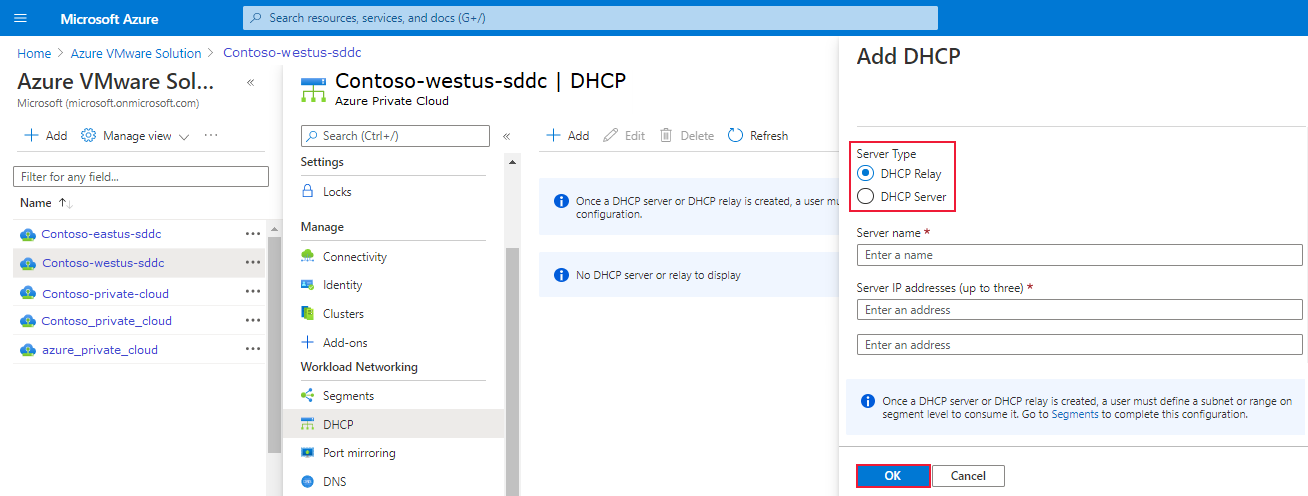
Mantıksal kesimler üzerinde DHCP aralıkları sağlayarak DHCP yapılandırmasını tamamlayın ve ardından Tamam'ı seçin.
DHCP sunucunuzu barındırmak için NSX kullanma
DHCP sunucunuzu barındırmak için NSX kullanmak istiyorsanız, bir DHCP sunucusu ve bir geçiş hizmeti oluşturun. Ardından bir ağ kesimi ekleyin ve DHCP IP adresi aralığını belirtin.
DHCP sunucusu oluşturma
NSX Yöneticisi'nde Ağ DHCP'sini> ve ardından DHCP Profili Ekle'yi seçin.
DHCP Profili Ekle'yi seçin, bir ad girin ve Kaydet'i seçin.
Not
IP adresi gerekli değildir, bu nedenle girilirse NSX Yöneticisi bir ip adresi ayarlar.
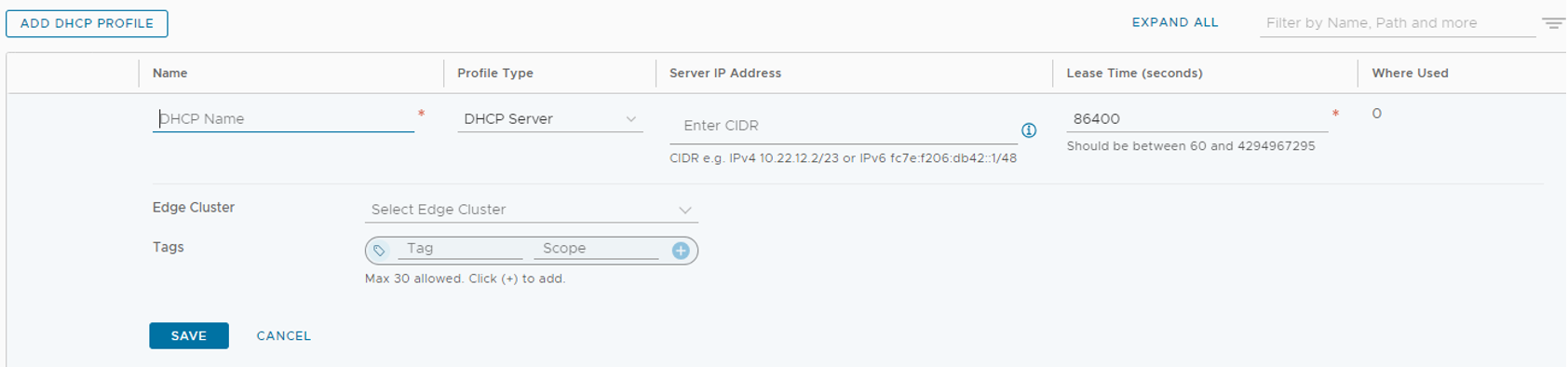
Ağ>Katmanı-1 Ağ Geçitleri'nin altında, dhcp'nin gerekli olduğu kesimlerin bağlı olduğu ağ geçidini seçin. Üç üç noktaya tıklayıp Düzenle'yi seçerek Katman 1 Ağ Geçidi'ni düzenleyin.
DHCP Yapılandırmasını Ayarla'yı seçin, DHCP Sunucusu'nu seçin ve ardından daha önce oluşturulan DHCP Sunucusu Profilini seçin. Kaydet'i ve ardından Düzenlemeyi Kapat'ı seçin.
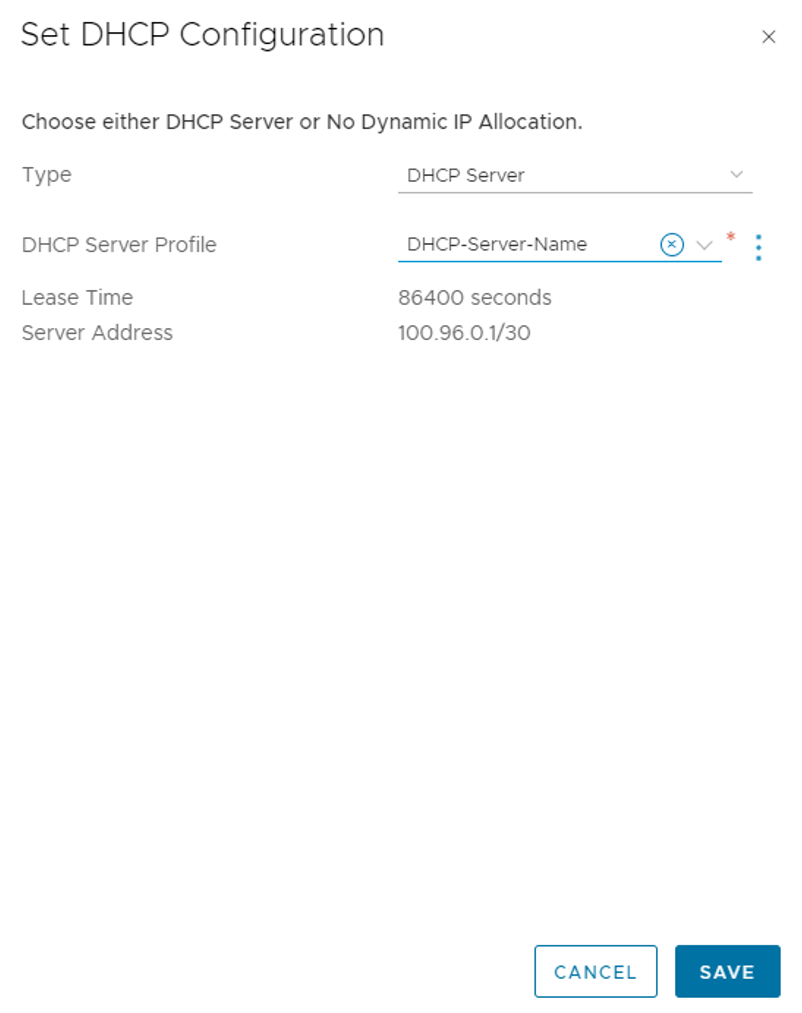
Ağ>Kesimleri'ne gidin ve DHCP'nin gerekli olduğu kesimi bulun. Düzenle'yi ve ardından DHCP Yapılandırmasını Ayarla'yı seçin.
DHCP Türü için Ağ Geçidi DHCP Sunucusu'nu seçin, bir DHCP aralığı ekleyin ve Uygula'yı seçin.
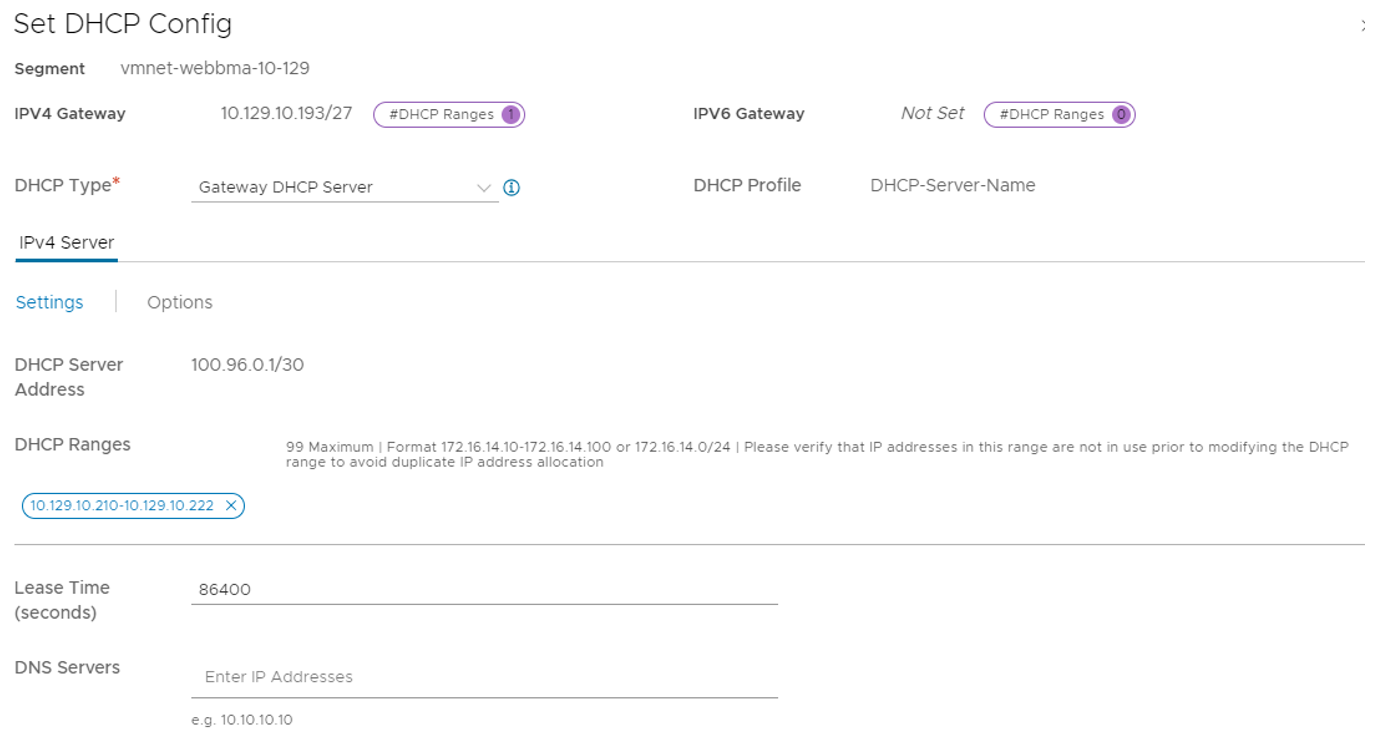
Ağ kesimi ekleme
NSX Yöneticisi'nde Ağ>Kesimleri'ne ve ardından Segment Ekle'ye tıklayın.
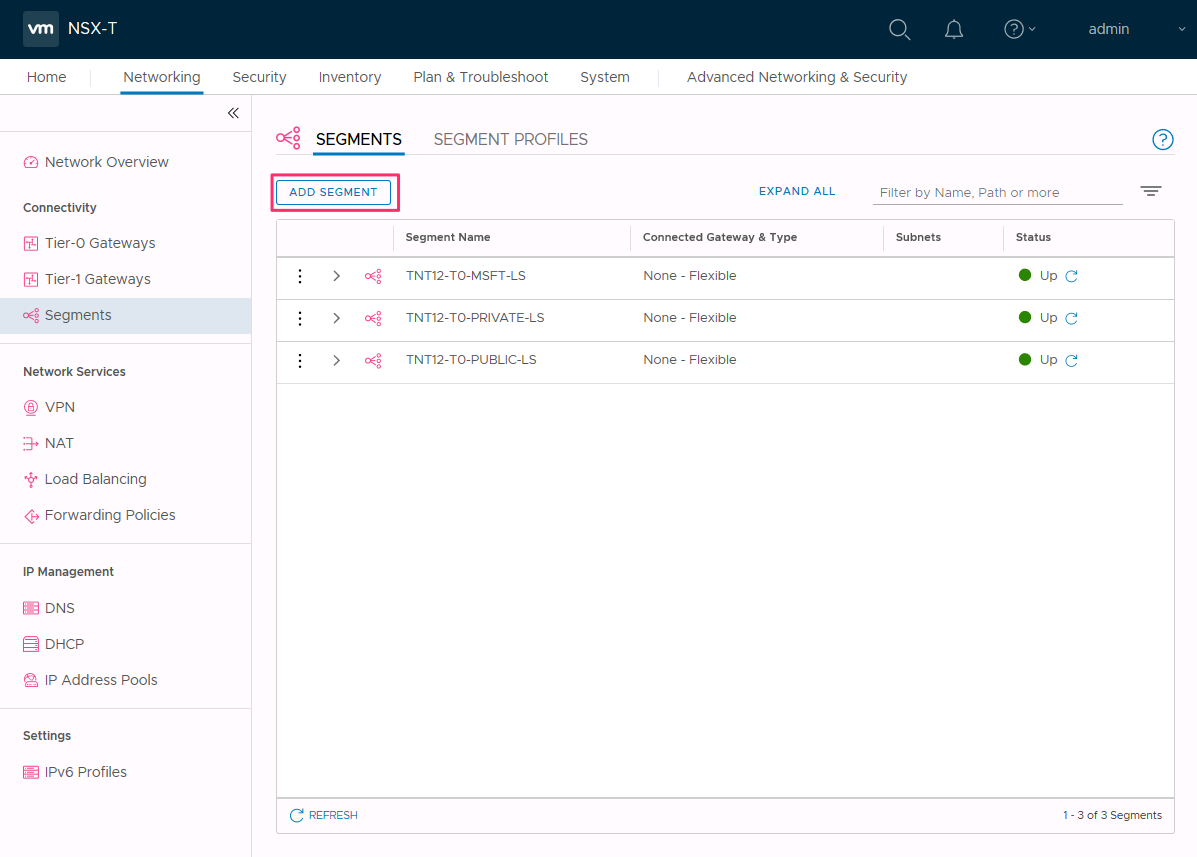
Segment için bir ad girin.
Bağlı Ağ Geçidi olarak Katman 1 Ağ Geçidi'ni (TNTxx-T1) seçin ve Türü Esnek olarak bırakın.
Önceden yapılandırılmış katman Aktarım Bölgesini (TNTxx-OVERLAY-TZ) ve ardından Alt Ağları Ayarla'yı seçin.
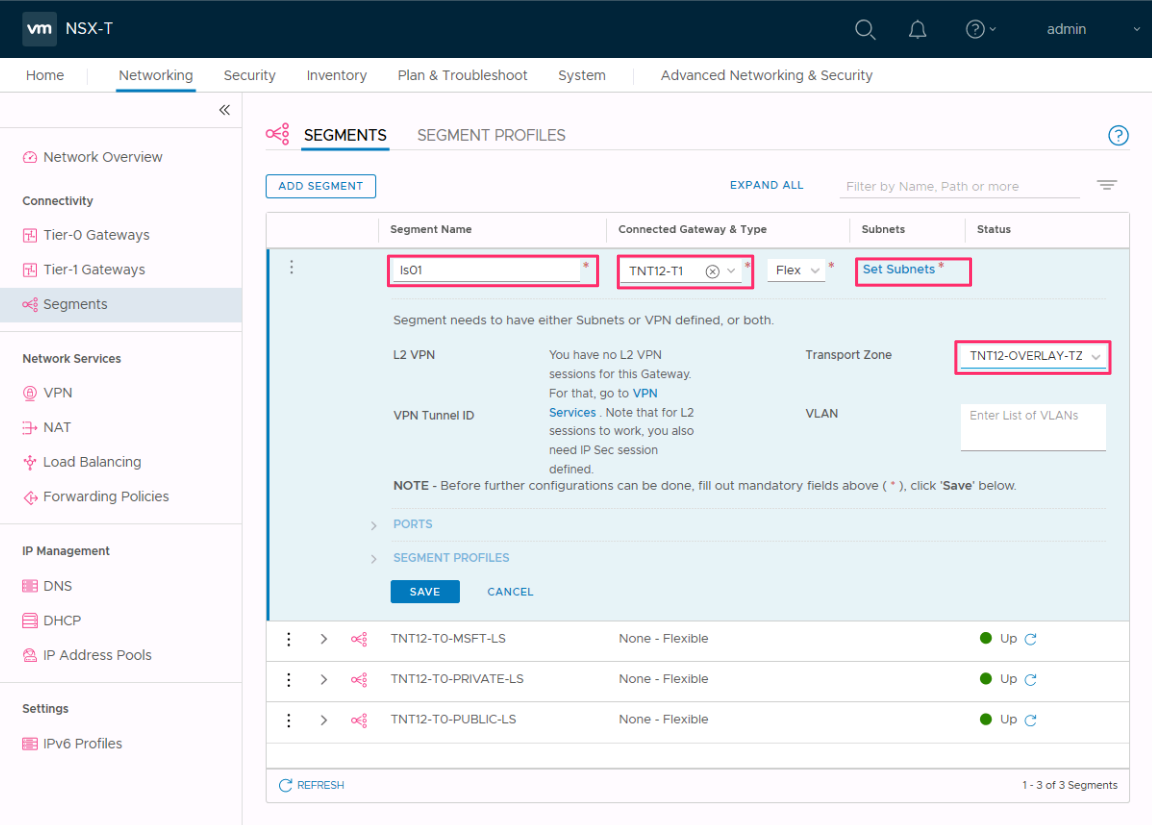
Ağ geçidi IP adresini girin ve Ekle'yi seçin.
Önemli
IP adresinin çakışmayan bir RFC1918 adres bloğunda olması gerekir ve bu da yeni kesimdeki VM'lere bağlantı sağlar.
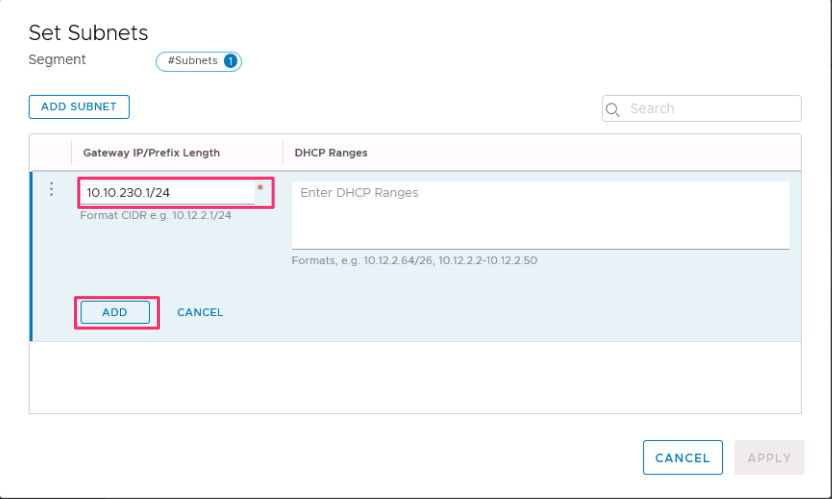
Uygula'yı ve ardından Kaydet'i seçin.
Segmenti yapılandırmaya devam etme seçeneğini reddetmek için Hayır'ı seçin.
DHCP IP adresi aralığını belirtme
DHCP sunucusuna geçiş oluşturduğunuzda, DHCP IP adresi aralığını belirtmeniz gerekir.
Not
IP adresi aralığı, aboneliğinizdeki diğer sanal ağlarda ve şirket içi ağlarda kullanılan IP aralığıyla çakışmamalıdır.
NSX Yöneticisi'nde Ağ Kesimleri'ne> tıklayın.
Segment adında dikey üç noktayı seçin ve Düzenle'yi seçin.
Alt ağın DHCP IP adresini belirtmek için Alt Ağları Ayarla'yı seçin.
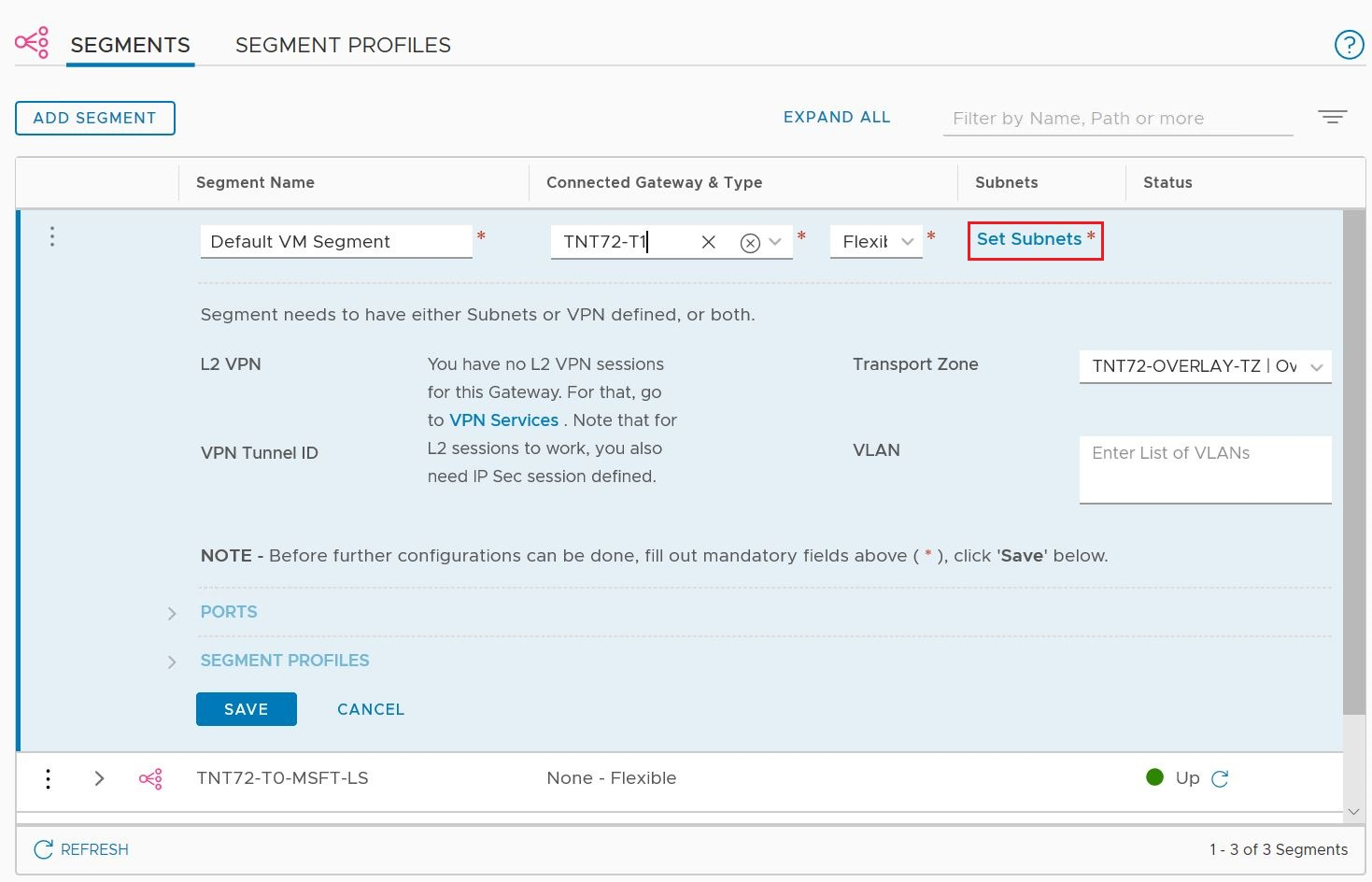
Gerekirse ağ geçidi IP adresini değiştirin ve DHCP aralığı IP'sini girin.
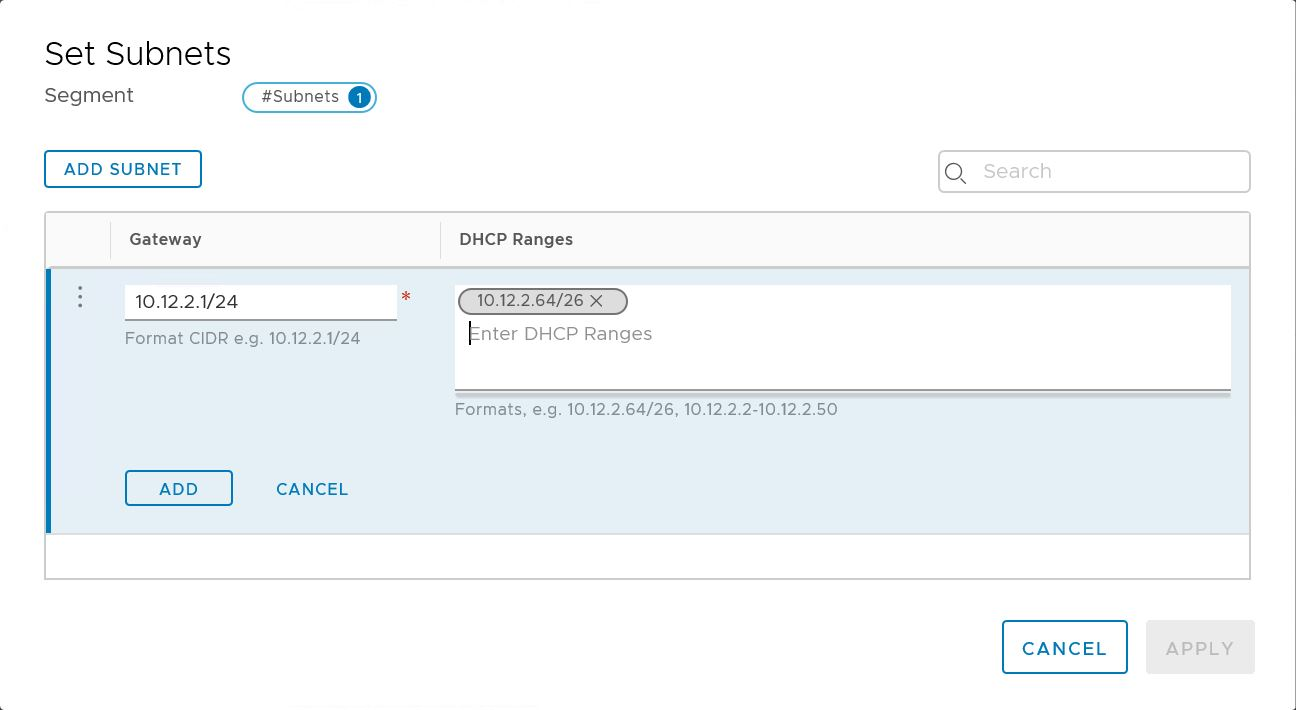
Uygula'yı ve ardından Kaydet'i seçin. Kesime bir DHCP sunucu havuzu atanır.
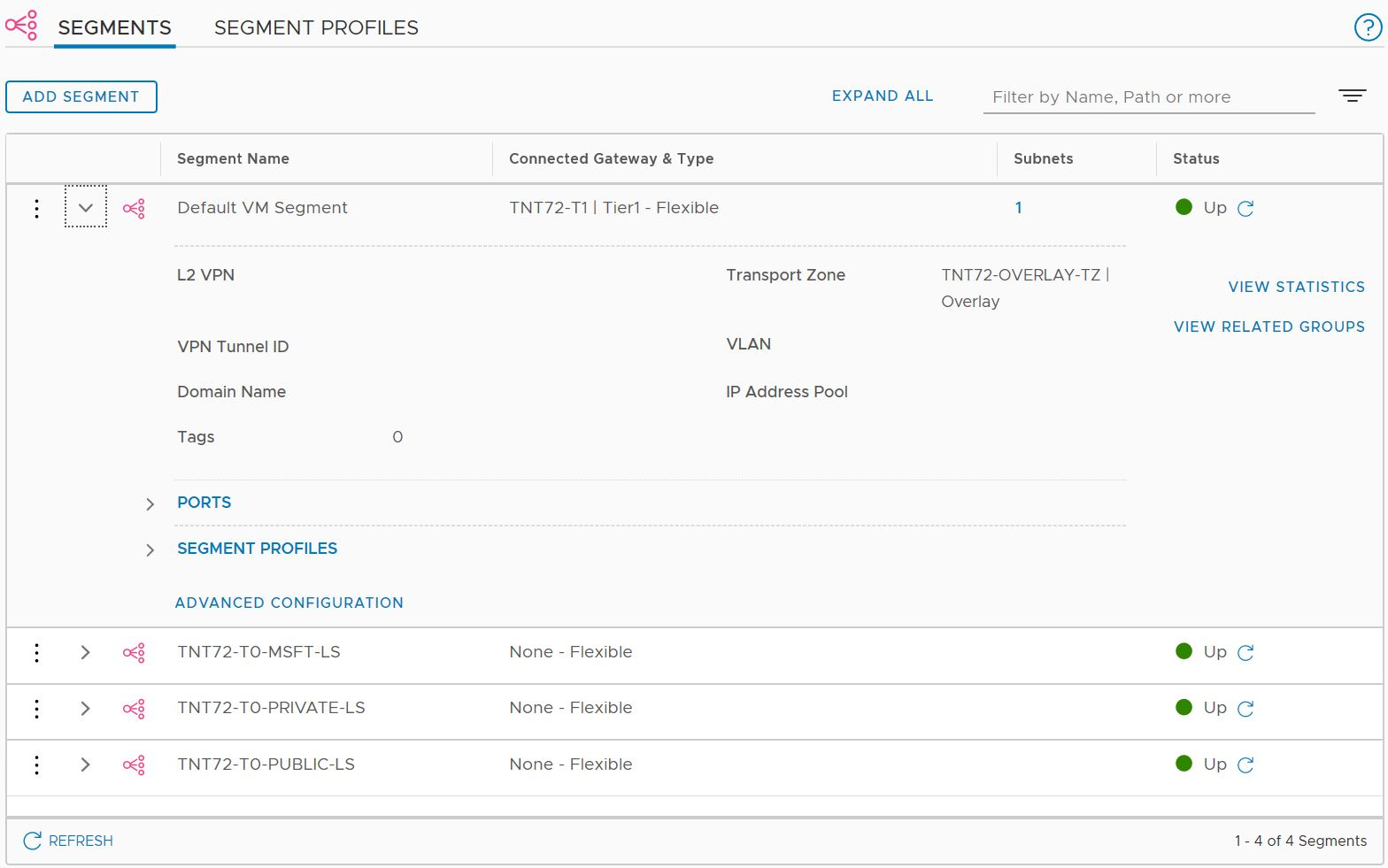
Üçüncü taraf dış DHCP sunucusu kullanma
Üçüncü taraf dış DHCP sunucusu kullanmak istiyorsanız, NSX Yöneticisi'nde bir DHCP geçiş hizmeti oluşturun. DHCP IP adresi aralığını belirtmeniz gerekir.
Önemli
1 Temmuz 2021 veya sonrasında oluşturulan bulutlar için, ortamınızdaki varsayılan Katman 1 Ağ Geçidinde DHCP'yi yapılandırmak için basitleştirilmiş NSX işlemlerinin görünümü kullanılmalıdır.
DHCP geçiş hizmeti oluşturma
NSX tabanlı olmayan tüm DHCP hizmetleri için DHCP geçişi kullanın. Örneğin, Azure VMware Çözümü, Azure IaaS veya şirket içinde DHCP çalıştıran bir VM.
NSX Yöneticisi'nde Ağ DHCP'sini> ve ardından Sunucu Ekle'yi seçin.
Sunucu Türü için DHCP Geçişi'ni seçin, sunucu adını ve IP adresini girin ve Kaydet'i seçin.
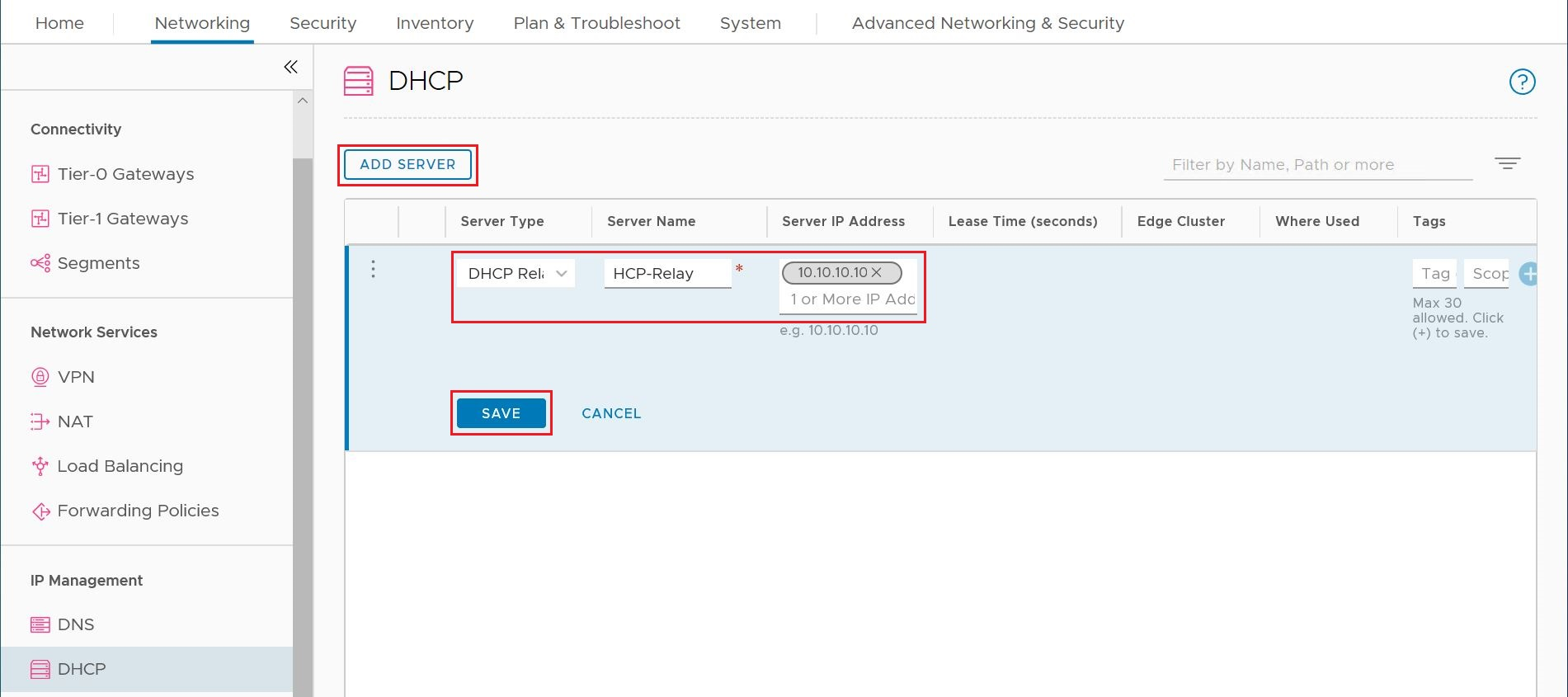
Katman 1 Ağ Geçitleri'ni seçin, Katman 1 ağ geçidindeki dikey üç noktayı ve ardından Düzenle'yi seçin.
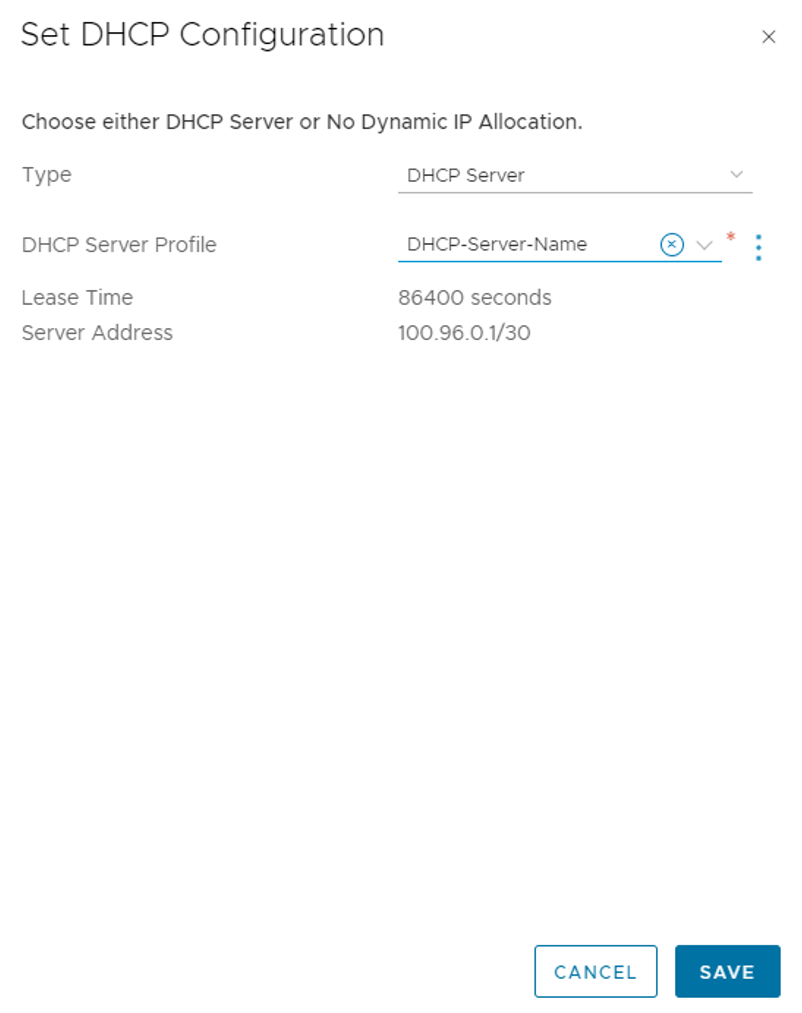
IP adresi ayırmayı tanımlamak için IP Ayırma Kümesi Yok'a tıklayın.
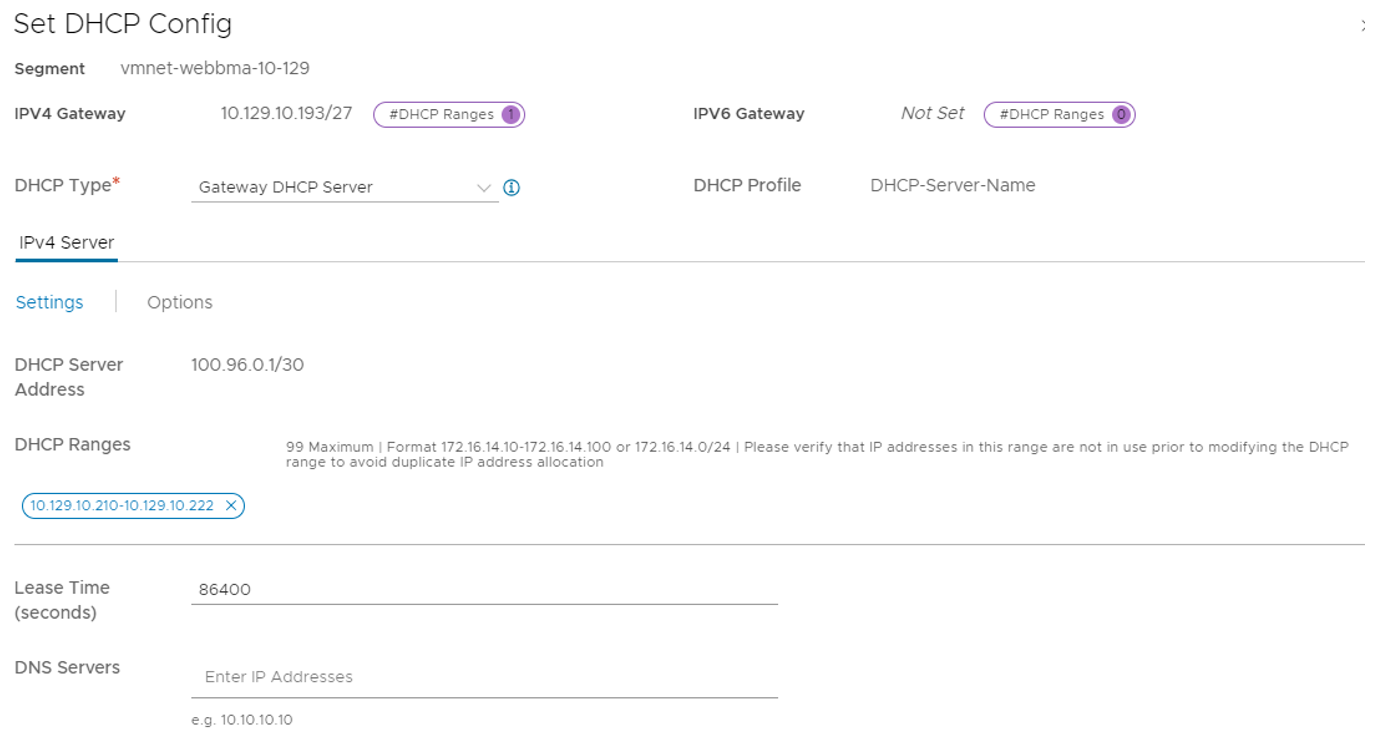
Tür için DHCP Sunucusu'nu seçin.
DHCP Sunucusu için DHCP Geçişi'ni ve ardından Kaydet'i seçin.
Yeniden Kaydet'i ve ardından Düzenlemeyi Kapat'ı seçin.
DHCP IP adresi aralığını belirtme
DHCP sunucusuna geçiş oluşturduğunuzda, DHCP IP adresi aralığını belirtmeniz gerekir.
Not
IP adresi aralığı, aboneliğinizdeki diğer sanal ağlarda ve şirket içi ağlarda kullanılan IP aralığıyla çakışmamalıdır.
NSX Yöneticisi'nde Ağ Kesimleri'ne> tıklayın.
Segment adında dikey üç noktayı seçin ve Düzenle'yi seçin.
Alt ağın DHCP IP adresini belirtmek için Alt Ağları Ayarla'yı seçin.
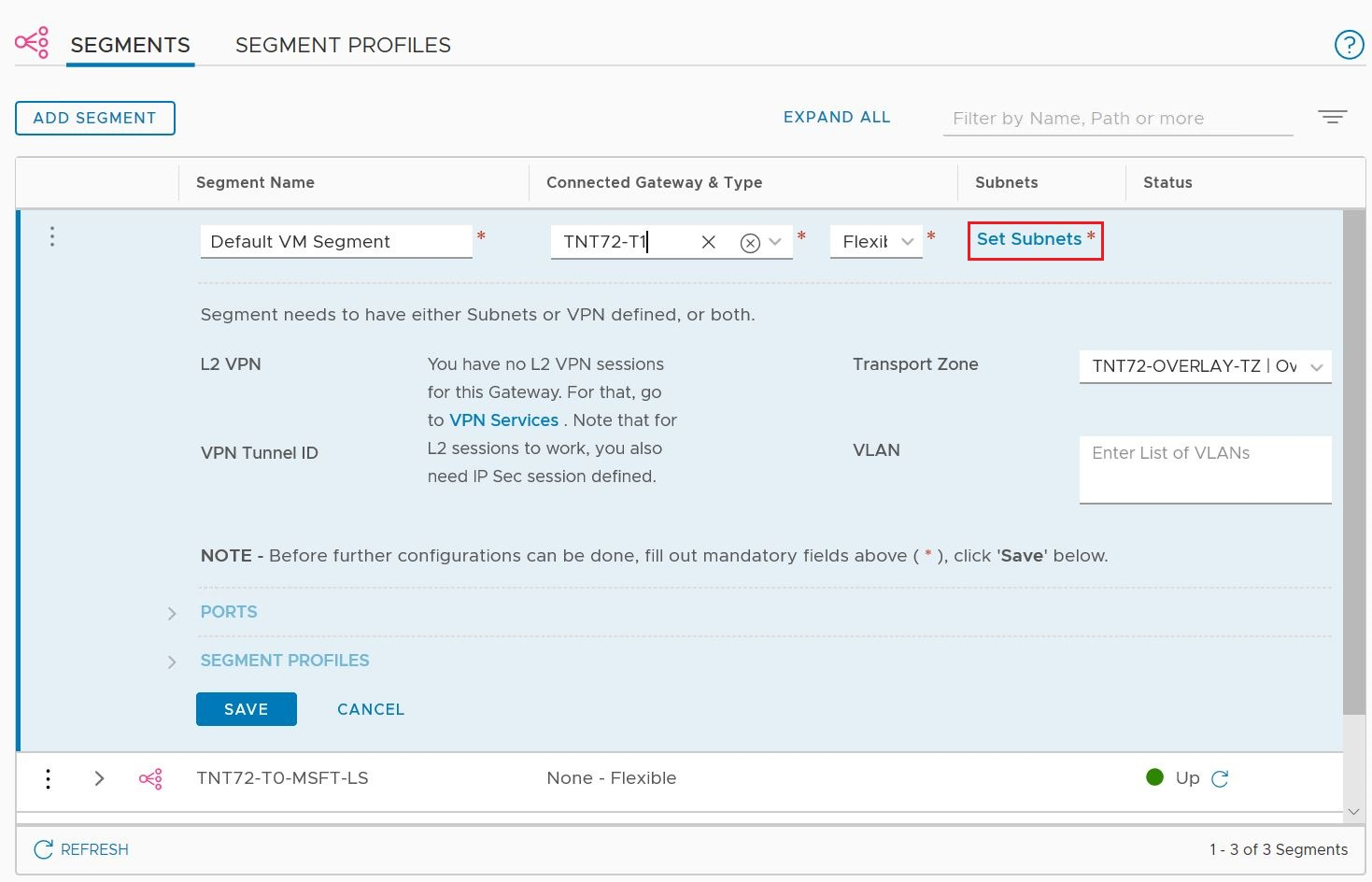
Gerekirse ağ geçidi IP adresini değiştirin ve DHCP aralığı IP'sini girin.
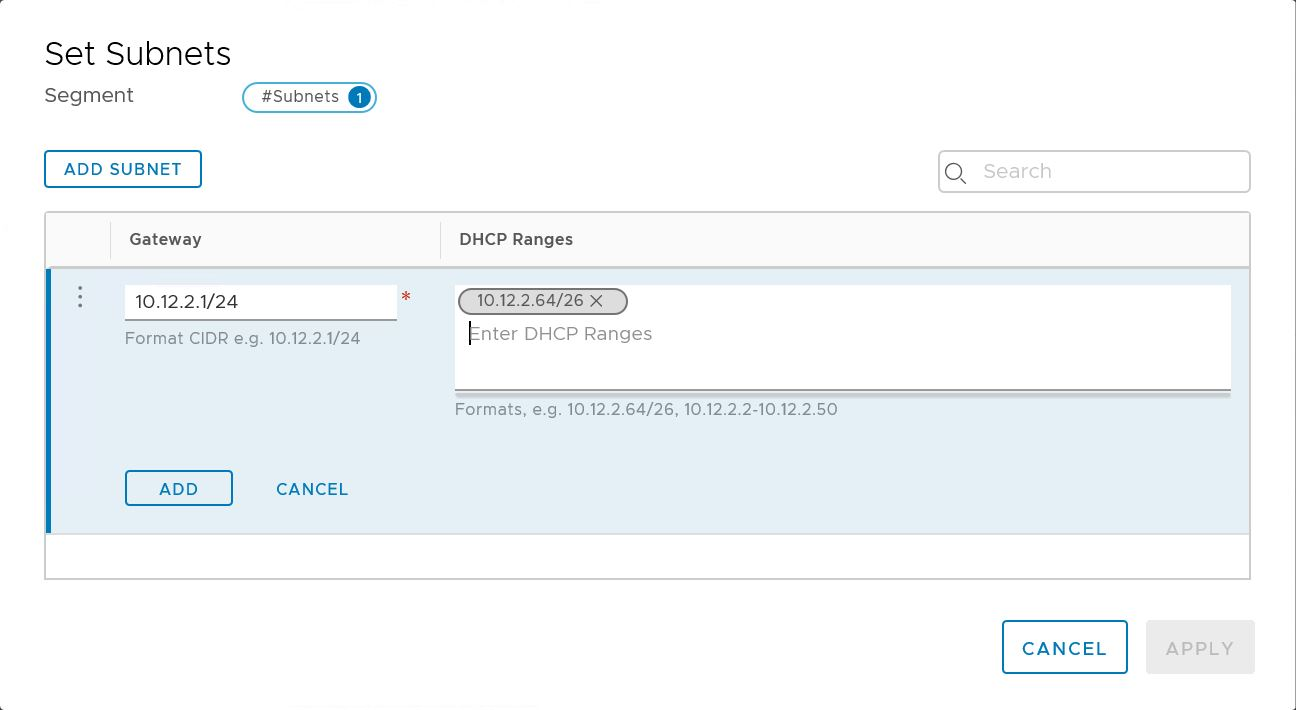
Uygula'yı ve ardından Kaydet'i seçin. Kesime bir DHCP sunucu havuzu atanır.
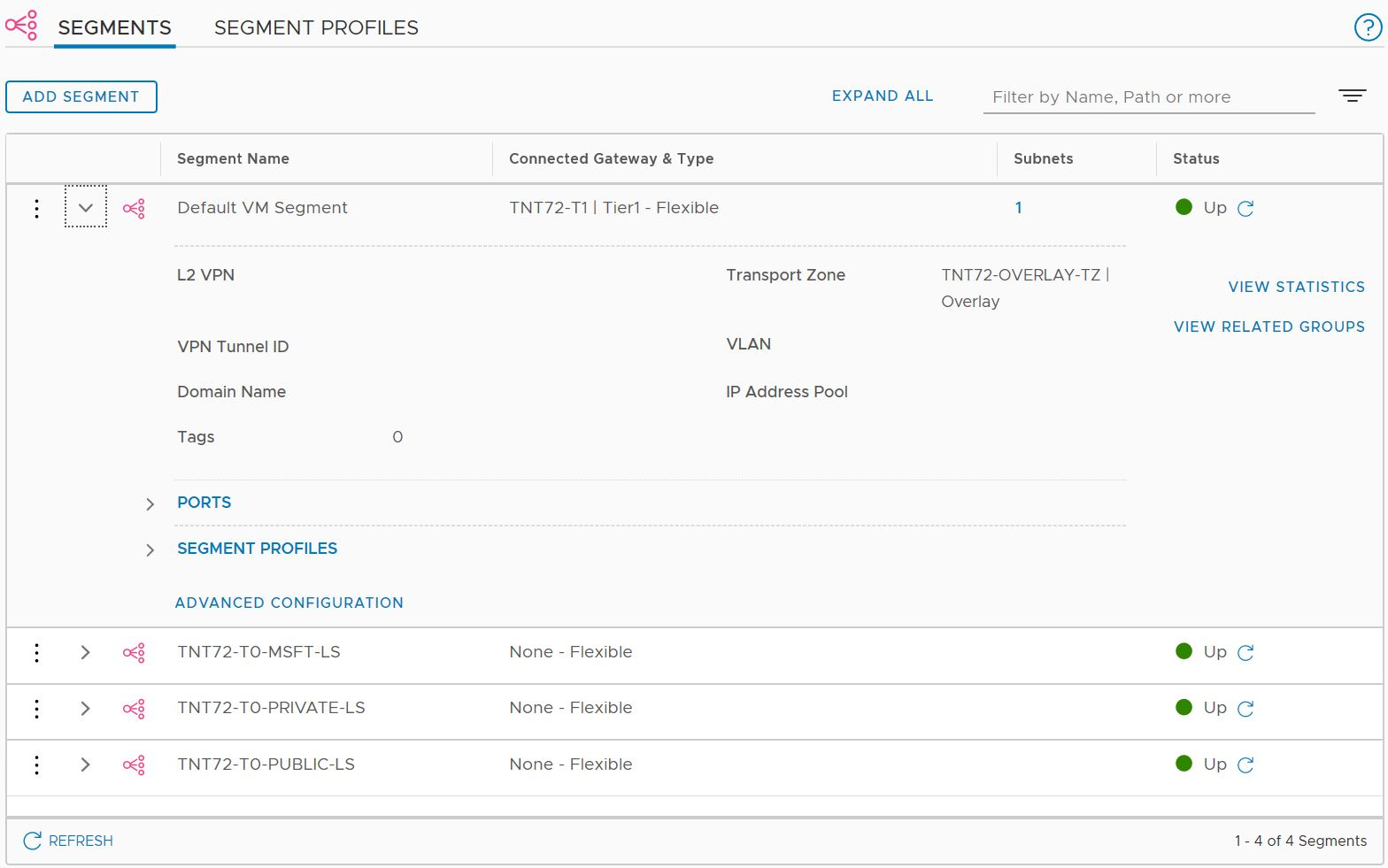
Sonraki adımlar
Azure VMware Çözümü VM'lerinizden NSX olmayan bir DHCP sunucusuna DHCP istekleri göndermek istiyorsanız, L2 esnetilmiş VMware HCX ağlarında DHCP yapılandırma yordamına bakın.
Geri Bildirim
Çok yakında: 2024 boyunca, içerik için geri bildirim mekanizması olarak GitHub Sorunları’nı kullanımdan kaldıracak ve yeni bir geri bildirim sistemiyle değiştireceğiz. Daha fazla bilgi için bkz. https://aka.ms/ContentUserFeedback.
Gönderin ve geri bildirimi görüntüleyin